ここAppleToolBoxで私が頻繁に話すことではありませんが、おそらく、私がメカニカルキーボードに親しみを持っていることを見たことがあるでしょう. 以前は、大きくてかさばるキーボードでタイピングを楽しむ方法はないと考えて、Apple の薄型キーボードを崇拝していました。 しかし、2016 年以降の MacBook Pro モデルの恐ろしいバタフライ スイッチ キーボードに多くの時間を費やした後、実際に楽しめるものを見つけるのに苦労しました。
関連資料
- Mac 用の最高のメカニカル キーボード
- Vissles LP85 レビュー: ベルとホイッスルを備えた薄型メカニカル キーボード
- 最高の Mac Studio アクセサリ
- Mac および iPad でユニバーサル コントロールを使用する方法
- タッチスクリーンの MacBook が登場する日は来るのだろうか?
メカニカル キーボードにはさまざまな形状とサイズがあり、さまざまなレベルのノイズと「ガタガタ音」があります。 優れた「構築済み」のキーボードがたくさんあるのは事実ですが、 自分で組み立てて、キースイッチを聞き心地が良く、快適に入力できるものに交換できること の上。
コンテンツ
- Logitech MX Mechanical Mini レビュー: 背景
- Logitech MX Mechanical Mini レビュー: 基本
- Logitech MX Mechanical Mini レビュー: メカニカルまたはバスト
- Logitech MX Mechanical Mini レビュー: 最終的な考え
Logitech MX Mechanical Mini レビュー: 背景

メカニカル キーボードの世界に飛び込む前は、Logitech の優れたロー プロファイル キーボードのラインナップが、私のさまざまな仕事用および自宅用のデスクのセットアップを飾っていました。 非常に用途の広い Logitech K780 から人気の MX Keys シリーズまで、これらのキーボードは私に Apple 独自のキーボードを愛用していたのと同じ感覚で、はるかに低コストではるかに優れています 信頼性。 Logitech は、新しいマウスが必要な (または欲しい) ときに頼りになる製品であり、それが毎日の使用であろうと、特注の PC でゲームを起動したいときであろうと関係ありません。 私は会社の G915 LIGHTSPEED キーボード、より多くのデスクスペースを確保するためにテンキーをあきらめることを最終的に決定する前に。
G915を長期間使用することで、Logitechから来るものに備えることができました. 私はすでに MX キー ミニ 複数のデバイス間で作業していて、ボタンをタップしてそれらを切り替える必要があるときはいつでも近くにいます。 そのため、フルサイズの MX Mechanical と並んで Logitech MX Mechanical Mini が発表されたとき、私はできるだけ早く注文しました。
Logitech MX Mechanical Mini レビュー: 基本

名前だけでもご存じのとおり、Logitech の最新のキーボードは機械式のキーボードです。 同社は、次のオプションを備えた 3 つの異なるタイプのスイッチを提供しています。
- クリッキー – メカニカルキースイッチは、キーストロークごとに満足のいくクリック音と触覚フィードバックを備え、慣れ親しんだ機械的な感触とサウンドを実現します。
- 線形 - 中断のないキー移動と最小限のスプリング力を備えたメカニカル キー スイッチ – 素早い反応性と非常にスムーズなタイピング感を実現します。
- 触覚静音 – あなたが感じる満足のいく触覚バンプを備えたメカニカルキースイッチ - 正確なフィードバック、リアクティブキーリセット、およびノイズの少ないため、タイピングが周囲の人の邪魔になりません。
私は自宅で仕事をしているので、妻以外の人の邪魔をする心配はあまりありませんが、それでも「クリック感のある」スイッチを備えた私の Mechanical Mini では問題ありません。 私を信じてください、私は彼女にとってはるかに迷惑な他のいくつかのクリック感のあるスイッチを持っています. ありがたいことに、Mechanical Mini は彼女を悩ませるほどの騒ぎにはなりませんでしたが、それはおそらく、彼女が別の部屋から私のキーボードを聞くと、テレビの音量を上げるだけだからです.
さて、キーボード自体に戻ります。 Mechanical Mini は、今年初めにレビューした Vissles LP85 と同じ 75% のレイアウトを提供します。 また、LP85 と同様に、Logitech の MX Mechanical Mini は薄型スイッチを使用していますが、ホットスワップ対応ではありません。 つまり、キーキャップを外してキースイッチを引き出し、別のものに交換することはできません. あなたが決めたものは何でも、あなたは「立ち往生している」ので、決定を下す前に、ページ上のサウンドテストについてロジクールのウェブサイトをチェックすることをお勧めします.

MX Mechanical Mini のバッテリー寿命は、バックライトをオンにしておく場合は 1 回の充電で最大 15 日間、キーを点灯させたくない場合は「最大 10 か月」と評価されています。 接続に関しては、いくつかの異なるオプションがあります。 ボックスには、Logitech の新しい Logi Bolt USB レシーバーが含まれています。これは、同社が長年同梱してきた古い Logitech Unifying レシーバーに取って代わります。 Bolt は、より安定した接続を提供することを目的とした BLE または Bluetooth Low Energy を使用しますが、それについては後で詳しく説明します。
ありがたいことに、Mac、iPad、Windows PC、iPhone、Android フォン、Chromebook、または基本的に画面のあるものに接続するための唯一のオプションではありません. Logitech MX ラインナップのすべてのキーボードには、Bluetooth が内蔵されており、F1、F2、および F3 キーによるマルチデバイス スイッチングも備えています。 最大 3 つのデバイスを MX Mechanical Keys Mini にペアリングできます。キーの独自のレイアウトのおかげで、レイアウトを変更するために Logitech の Options+ アプリにジャンプする必要はありません。 キーボードは、別のオペレーティング システムを使用していることを自動的に検出し、PC に切り替えると CMD キーを Alt に変えます。
Logitech MX Mechanical Mini レビュー: メカニカルまたはバスト

さて、私は過去数か月間 MX Mechanical Mini をオフとオンで使用してきましたが、それについていくつかの考えがあります. 1 つには、Clicky キーボードのカチッという音に惚れ込んでいます。 特定のキー、特にキーボードの「I」を押すと、確かに「ping」が発生する場合があります。 音に気付くたびにイライラしますが、実際には「成否」のようなシナリオではありません。 代わりに、それは私が一般的に認識していることです。
Apple の Magic Keyboard や Vissles LP85 とは対照的に、MX Mechanical Mini は 必要 机やテーブルに平らに座ります。 キーボードのキックスタンドとして機能する、引き出すことができる背面に 2 つの小さな足があります。 これは、キーボードをリスト レスト付きで使用するなど、より人間工学的になりたい場合に最適です。 絶対 行う。 人間工学は非常に重要であり、Logitech が折りたたみ式の統合を考えたことは素晴らしいことです。 非機械式 MX キーのようにキーボードを斜めに組み立てるだけではなく、キックスタンド ミニ。
75% のレイアウトは私にとってはほぼ完璧ですが、最近はさらに 65% のキーボードを試しています。 常に矢印キーが必要でなければ、40% のキーボードを買う勇気さえあったかもしれません。 しかし、それはすぐには起こりません。 代わりに、MX Mechanical Mini は、必要なすべてのキーと、不要なキーをすべて提供してくれます。 上部にはフル機能の行があり、キーボードのバックライトの明るさを調整するなどの専用キーが備わっています。 F7 キーは絵文字ピッカーとしても機能します。これは、他のキーボードを使用するときに適切なキーボードの組み合わせを覚えようとするよりもはるかに優れたソリューションです。 また、専用のスクリーンショット キー (F8)、ボリューム コントロール、および削除、ホーム、Page Up または Page Down などのその他の機能も利用できます。
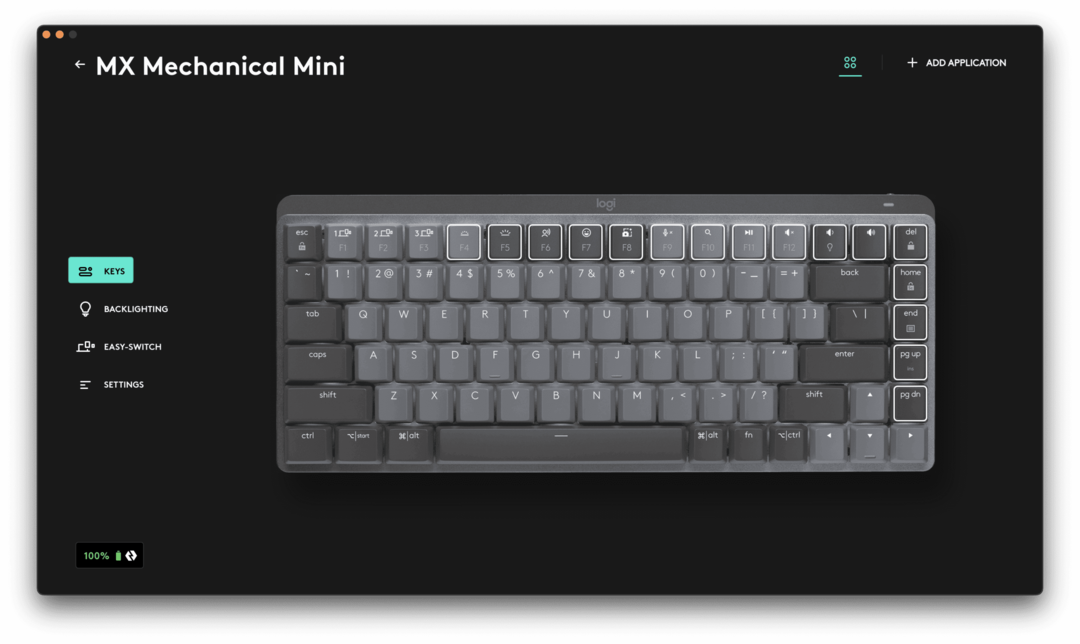
バッテリー寿命に関しては、MX Mechanical Mini を 1 回だけ充電する必要がありました。 そして、それは、これが私が使用したいと思う唯一のキーボードであるスパートを通過することであり、それ以外の場合は、代わりにカスタムキーボードの1つをつかみます. ただし、補足として、Options+ アプリの照明パターンを変更して、常にキーを押したままにするのではなく、実際にキーを押したときだけバックライトが表示されるようにしました。
残念ながら、私が Logitech の最新のキーボードを使っている間に浮き沈みがありました。それは、macOS 上の多くの Bluetooth デバイスを悩ませているように見える同じ問題です。 時折、キーボードが Logi Bolt レシーバーから完全に切断されることがありました。 私の MX Master 3 が接続されたままで、マウスとキーボードが「入れ替わった」だけで、キーボードは機能しているのにマウスが反応しないことを考えると、これは奇妙なことでした。 これらの問題を経験しているのは私だけではありません。Logitech の製品を愛用しているにもかかわらず、何が起きても不満を感じている人は無数にいます。 また、安定性は macOS Monterey よりもはるかに優れているため、macOS Ventura の実行とは関係ありません。 それにもかかわらず、何かおかしなことが起こっていることは間違いなく、それは何年も前から続いています。
Logitech MX Mechanical Mini レビュー: 最終的な考え

初めて「メカニカル」キーボードを手に入れようとしている人にこれをお勧めしますか? おそらく。 それは素晴らしいキーボードであり、それが機能するときは本当にうまく機能します. さらに、3 つの異なるデバイスを切り替えることができる機能は、ボタンを押すだけで Mac から特注の Windows PC、iPad に切り替えることができるため、私が決して感謝しない機能です。 はい、Mac と iPad に関しては Universal Control を使用できることはわかっていますが、キッチン テーブルで iPad に何かを書き留めたい場合もあります。
どのバージョンを選択するかを最終決定する前に、次のページにアクセスすることを強くお勧めします。 ロジクールのランディングページ そしてサウンドテストを聞く。 これにより、地元のベストバイに足を踏み入れて「やみくもに」選ぶのではなく、何を期待するかについてより良いアイデアが得られるはずです.
MX Mechanical Mini に興味がある場合は、約 150 ドルで入手できます。 法外な価格に思えるかもしれませんが、私たちと同じくらいロジクールのデバイスのファンなら、 Apple Magic Keyboard とは異なる薄型のキーボードが必要な場合は、これが チケット。
- Logitech MX Mechanical Mini を購入する
アンドリューは、米国東海岸を拠点とするフリーランスのライターです。
彼は長年にわたり、iMore、Android Central、Phandroid などのさまざまなサイトに執筆してきました。 現在、彼は空調会社で働きながら、夜はフリーランス ライターとして副業をしています。